4 روش موثر: چگونه اندازه فایل عکس را در آیفون کاهش دهیم
معمولاً با آیفونهای خود، باید مستقیماً عکسها را در وبسایتهای خاصی آپلود کنیم یا آنها را از طریق ایمیل یا سایر پلتفرمها ارسال کنیم. با این حال، عکسهای گرفته شده از آیفونها معمولاً به دلیل کیفیت بالای تصاویر ثبتشده توسط دوربینهای پیشرفته آن، در حجم فایلهای بزرگ هستند. به حجم فایل عکس های آیفون خود را کاهش دهید بدون به خطر انداختن کیفیت، در اینجا چهار روش موثر وجود دارد که باید بررسی کنید. برای یادگیری همه آنها به خواندن ادامه دهید!
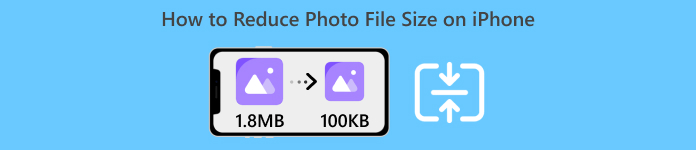
قسمت 1. کاهش حجم فایل عکس در آیفون در تنظیمات دوربین
سادهترین و سریعترین راه برای کاهش اندازه فایل عکس در آیفون، برنامه تنظیمات آن است. با این روش می توانید فرمت تمامی عکس هایی که با دوربین آیفون خود می گیرید را انتخاب کنید. نکته ای که در مورد آیفون ها وجود دارد این است که آنها معمولاً در سازگارترین فرمت تنظیم می شوند که به نوبه خود عکس های گرفته شده در اندازه های بزرگ را ذخیره می کند. با این حال، اگر میخواهید فضای ذخیرهسازی ذخیره کنید، باید تنظیمات فرمت دوربین خود را با کارایی بالا تنظیم کنید فرمت HEIC را خاموش کنید. این نوع تنظیمات دوربین کیفیت تصاویر را کاهش نمی دهد، اما فضای زیادی را در آیفون شما ذخیره می کند.
در اینجا نحوه کاهش اندازه فایل در تنظیمات دوربین آمده است:
مرحله 1. در آیفون خود، به تنظیمات بروید، دوربین را جستجو کنید و Formats را انتخاب کنید.
گام 2. در بالای صفحه، را انتخاب کنید راندمان بالا. این فرمت به شما این امکان را می دهد که کوچکترین اندازه عکس را بدون کاهش کیفیت داشته باشید.
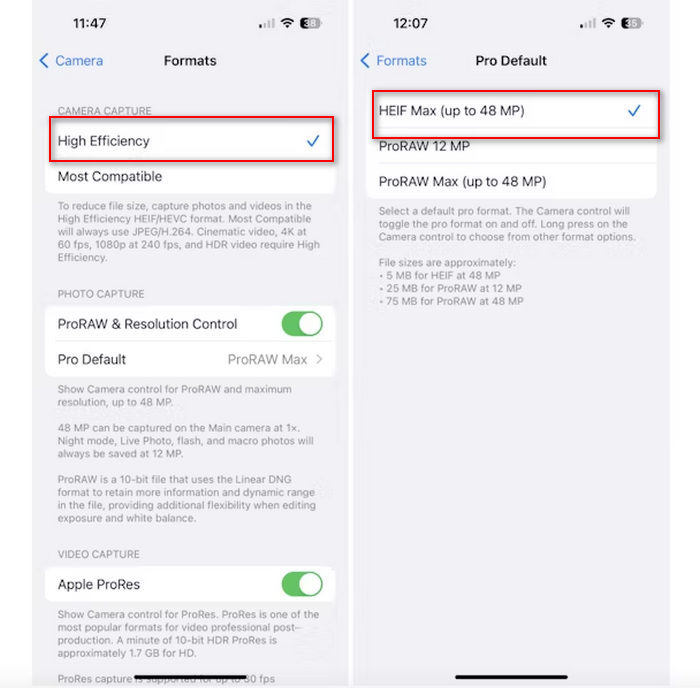
مرحله 3. برای کوچک کردن بیشتر اندازه فایل های تصویری خود، روی ضربه بزنید پیش فرض حرفه ای و انتخاب کنید HEIF Max تا 48 مگاپیکسل. با این کار اندازه عکس شما به حدود 5 مگابایت محدود می شود.
کاهش اندازه فایل در آیفون با تغییر تنظیمات دوربین ممکن است راه خوبی برای فشرده سازی تصاویر باشد. با این حال، زمانی که میخواهید تنظیمات دوربین را تغییر دهید، زمانی که میخواهید عکسهایی با کیفیت بالا که ممکن است حجم فایل بالایی داشته باشند نیز بگیرید، مدتی طول میکشد.
قسمت 2. فشرده سازی عکس ها در آیفون با برش
برش یک روش موثر برای کاهش اندازه تصویر در آیفون است زیرا بخش های غیر ضروری عکس را حذف می کند و در نتیجه اندازه کلی فایل را کاهش می دهد. وقتی عکسی را برش میدهید، اساساً قسمتهایی از تصویر را برش میدهید که به آنها نیاز ندارید، که نه تنها بر عناصر مهم تصویر تمرکز میکند، بلکه میزان دادههای موجود در فایل را نیز کاهش میدهد. این می تواند به ویژه برای صرفه جویی در فضای ذخیره سازی آیفون شما مفید باشد و اشتراک گذاری عکس ها در پلتفرم های مختلف را آسان تر کند.
در اینجا نحوه فشرده سازی عکس ها در آیفون خود با برش دادن آنها آورده شده است:
مرحله 1. عکس را در قسمت باز کنید عکسها برنامه ای که می خواهید حجم فایل را کاهش دهید و ضربه بزنید ویرایش کنید.
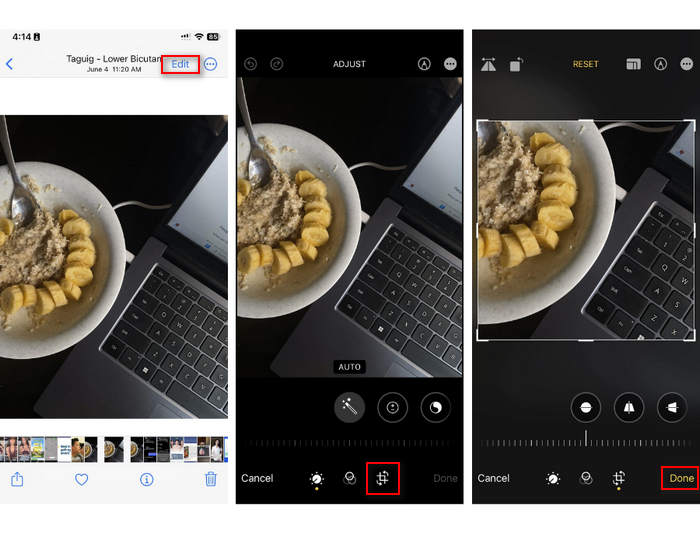
گام 2. اکنون، روی ضربه بزنید برش را در پایین فشار دهید و قسمت های ناخواسته را از عکس برش دهید.
مرحله 3. برش را به دلخواه تنظیم کنید، سپس ضربه بزنید انجام شده.
در حالی که این ممکن است اندازه فایل عکس را در آیفون کاهش دهد، این روش همیشه در همه زمان ها قابل اجرا نخواهد بود، بنابراین توصیه می شود به غیر از این، از ابزارهای دیگری برای فشرده سازی عکس ها در آیفون استفاده کنید.
قسمت 3. کاهش اندازه فایل عکس در آیفون از طریق برنامه رسانه های اجتماعی
واتس اپ به کاربران این امکان را می دهد کاهش حجم فایل های عکس در آیفون هایشان گزینه ای برای فشرده سازی تصویر به اندازه کوچکتر قبل از ارسال آن فراهم می کند که به صرفه جویی در فضای ذخیره سازی کمک می کند و اشتراک گذاری عکس ها را آسان تر می کند.
در اینجا نحوه فشرده سازی عکس ها در آیفون خود با استفاده از WhatsApp آورده شده است:
مرحله 1. در WhatsApp خود، یک پیام متنی را باز کنید.
گام 2. سپس روی نماد عکس ضربه بزنید و عکسی را که می خواهید ارسال کنید انتخاب کنید.
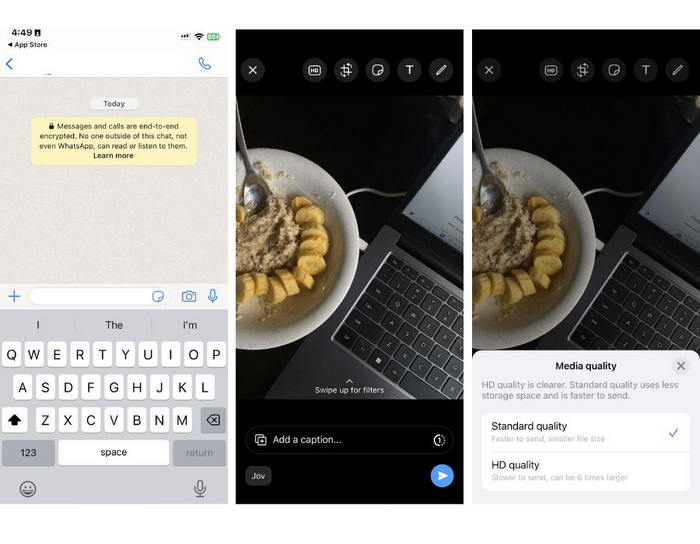
مرحله 3. پس از آن ضربه بزنید HD برای تنظیم اندازه فایل با انتخاب ارسال عکس خود با کیفیت استاندارد.
مرحله 4. برای ارسال پیام و دانلود آن، روی فلش ضربه بزنید.
این روش برای کسانی که واتس اپ را روی آیفون خود نصب کرده اند به شدت توصیه می شود. در حالی که این یک راه عالی برای کاهش اندازه فایل عکس در آیفون است، به طور قابل توجهی بر کیفیت عکس تأثیر می گذارد.
قسمت 4. فشرده سازی عکس ها در آیفون با ابزار آنلاین
در همین حال، اگر به دنبال مستقیم و ساده ترین راه برای کاهش حجم فایل عکس در آیفون هستید، بهترین ابزاری که می توانید استفاده کنید این است که کمپرسور تصویر رایگان FVC. شما فقط باید به این ابزار به صورت آنلاین دسترسی داشته باشید، عکسی را که می خواهید فشرده کنید بارگذاری کنید و انجام دهید. علاوه بر این، با استفاده از این ابزار، میتوانید چندین عکس را مستقیماً از آیفون خود فشرده کنید و به طور قابل توجهی آنها را بدون از دست دادن کیفیت آنها در مقایسه با سایر روشهای ذکر شده در بالا فشرده کنید.
در اینجا نحوه فشرده سازی عکس ها در آیفون خود با استفاده از کمپرسور تصویر رایگان FVC آورده شده است:
مرحله 1. در سافاری خود، FVC Free Image Compressor را جستجو کنید.
گام 2. روی ضربه بزنید بارگذاری تصاویر برای وارد کردن عکسهایی که میخواهید اندازه فایل را کاهش دهید، دکمه وارد کنید.
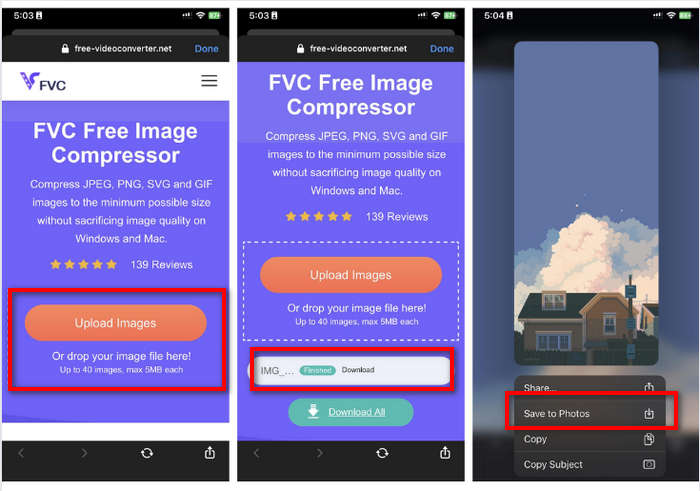
مرحله 3. پس از آن، به طور خودکار عکس های شما را فشرده می کند. روی ضربه بزنید دانلود را فشار دهید، عکس فشرده شده را طولانی فشار دهید و آن را انتخاب کنید ذخیره در عکس ها گزینه.
با کمپرسور تصویر رایگان FVC، کاهش اندازه فایل عکس در آیفون را می توان به سرعت بدون از دست دادن کیفیت آن انجام داد. علاوه بر این، دسترسی و رابط کاربر پسند آن، آن را به ابزاری مناسب برای فشرده سازی عکس های کاربران آیفون تبدیل کرده است.
بخش 5. سوالات متداول در مورد کاهش اندازه فایل عکس در آیفون
چگونه می توانم حجم فایل JPEG را بدون از دست دادن وضوح کاهش دهم؟
به منظور کاهش اندازه یک JPEG بدون از دست دادن وضوح، می توانید از کمپرسور تصویر رایگان FVC استفاده کنید. این ابزار آنلاین به شما این امکان را می دهد که عکس های خود را با حفظ کیفیت آنها فشرده کنید. به سادگی فایل تصویر را به ابزار آپلود یا وارد کنید، و به طور خودکار آن را برای شما فشرده می کند. سپس می توانید عکس فشرده شده را به آیفون خود بارگیری کنید.
چگونه می توانم اندازه فایل عکس ها را در آیفون ببینم؟
می توانید اندازه فایل عکس های خود را در برنامه Files آیفون خود مشاهده کنید. اگر عکس شما در برنامه Files نیست، ابتدا باید آن را در iCloud خود آپلود کنید. هنگامی که عکس در iCloud قرار گرفت، می توانید با دسترسی به آن از طریق برنامه Files، اندازه فایل آن را مشاهده کنید.
چه نوع عکسی توسط آیفون گرفته می شود؟
آیفونها معمولاً عکسها را با فرمت HEIC یا کدگذاری تصویر با کارایی بالا بهطور پیشفرض ذخیره میکنند. HEIC فشرده سازی بهتری نسبت به JPEG ارائه می دهد و در عین حال کیفیت بالایی را حفظ می کند. میتوانید این تنظیم را در بخش دوربین در برنامه تنظیمات در بخش قالبها تغییر دهید.
نتیجه
از آنجایی که آیفونها هنگام عکسبرداری حجم فایل بالایی دارند، اشتراکگذاری و آپلود آن میتواند چالش برانگیز باشد. بنابراین، یاد بگیرید که چگونه کاهش حجم فایل عکس در آیفون زمانی که میخواهید عکسهای خود را برای استفاده یکپارچه بهینه کنید، یک حرکت عالی است. حالا این شما هستید که از چه روشی برای فشرده سازی عکس های خود استفاده می کنید. منتظر چی هستی؟ اکنون عکس های خود را در آیفون خود فشرده کنید!



 Video Converter Ultimate
Video Converter Ultimate ضبط صفحه
ضبط صفحه



